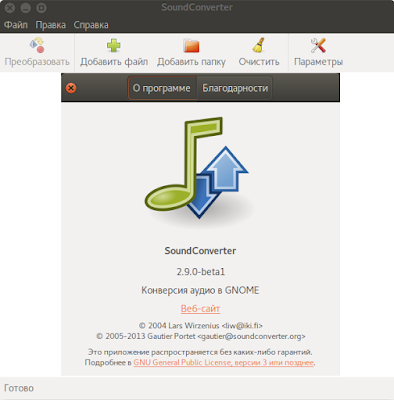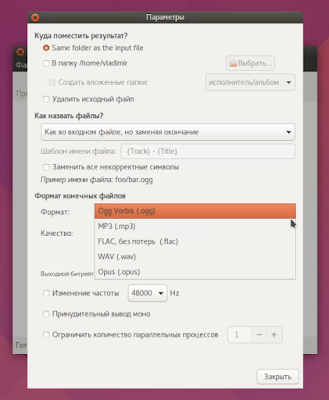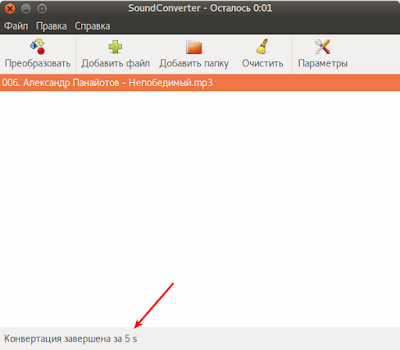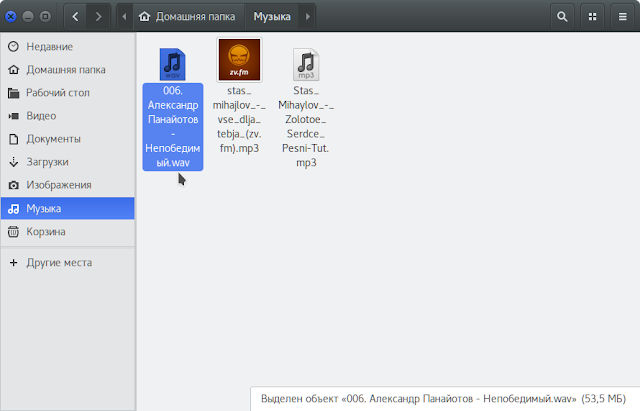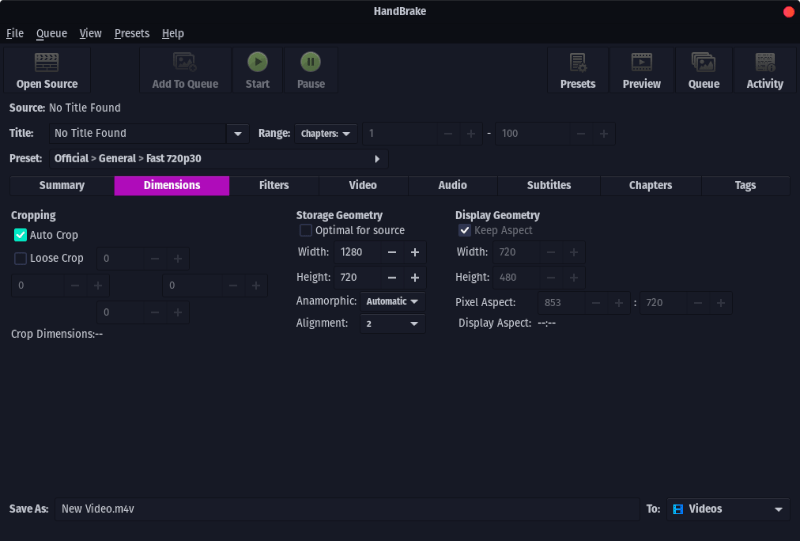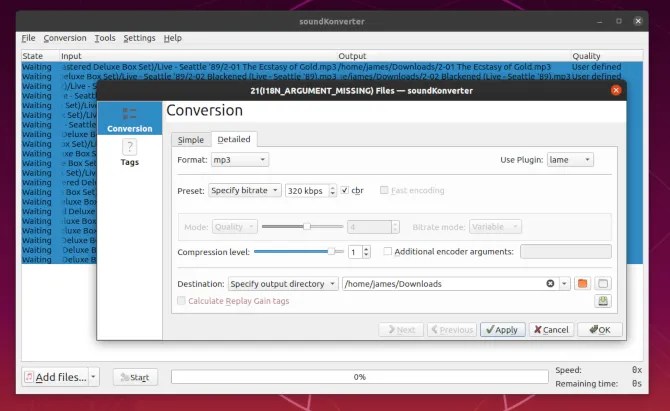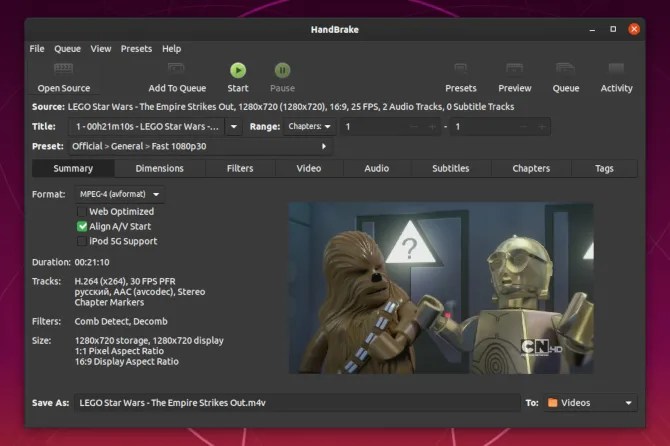- compizomania
- Страницы
- 08 мая 2017
- Sound Converter — это лучший аудиоконвертер для Ubuntu
- Альтернативы FormatFactory для Linux
- Лучшие альтернативы Format Factory
- 1. Mencoder
- 2. Handbrake
- 3. FFmpeg
- Выводы
- compizomania
- Страницы
- 15 декабря 2013
- Установить универсальный конвертер файлов — FF Multi Converter в Ubuntu/linux Mint
- 5 лучших приложений для конвертирования аудио и видеофайлов в Linux
- 1. soundKonverter
- 2. HandBrake
- 3. SoundConverter
- 4. FFmpeg
- 5. K3b
- Респект за пост! Спасибо за работу!
- Конвертер для linux mint
- Какой видеоконвертер выбрать?
- Какой видеоконвертер выбрать?
- Какой видеоконвертер выбрать?
- Какой видеоконвертер выбрать?
- Какой видеоконвертер выбрать?
- Какой видеоконвертер выбрать?
- Какой видеоконвертер выбрать?
- Какой видеоконвертер выбрать?
- Какой видеоконвертер выбрать?
compizomania
Азбука в Linux для начинающих и не только. Я знаю только то, что ничего не знаю, но другие не знают и этого. Сократ
Страницы
08 мая 2017
Sound Converter — это лучший аудиоконвертер для Ubuntu
Аудиоформаты — WAV, WavPack, FLAC, APE, ALAC, M4A, Shorten (англ.) (SHN), MPC, MP3, Ogg Vorbis, AAC, DTS, AC3.
форматы трекерной музыки — MOD, XM, S3M, SID и другие.
Видеоформаты — AVI, MPEG, MOV.
MP3, Ogg Vorbis, AAC, WAV и FLAC.
Работа с программой и ее управление сведено до максимальной простоты. Для начала, нужно добавить файлы на вашем компьютере, нажав на кнопку Добавить файл или Добавить папку (если вы хотите конвертировать большое количество файлов), затем переходите в Параметры, выставляете все что нужно: папку для сохранения; формат; качество и пр., а затем в основном окне Преобразовать.
Как видно на снимке файл mp3 объёмом 53,5 МБ на моём компьютере был сконвертирован в формат wav за пять секунд:
Установка Sound Converter в Ubuntu и производные
Вы можете установить Sound Converter в Ubuntu и производные прямо из Центра приложений:
Либо выполнить в терминале следующую команду:
sudo apt install soundconverter
По окончании установки вы найдёте Sound Converter в системном меню, как Аудиоконвертер:
Источник
Альтернативы FormatFactory для Linux
Если вы раньше использовали Windows или даже сейчас используете двойную загрузку Windows с Linux, то наверное, вы пользовались программой для Windows — FormatFactory, для преобразования и конвертирования ваших аудио и видео файлов, а также для копирования DVD дисков и создания ISO образов.
FormatFactory — это отличный инструмент, но если вы используете больше Linux чем Windows, то здесь есть хорошие альтернативы Format Factory Linux, делающие ту же работу не хуже, а иногда даже лучше. В этой статье мы рассмотрим альтернативы FormatFactory для Linux.
Лучшие альтернативы Format Factory
Иногда случается, что вы скачали видео или фильм для просмотра его на мобильном телефоне, но на самом устройстве, к сожалению, оно не работает из-за не поддерживаемого формата. Это может показаться сложной ситуацией, когда вы используете Linux, вы подумаете, что нужно найти знакомого с компьютером под Windows и конвертировать видео там, но все намного проще. Все операции можно выполнить и под Linux. Для этого достаточно использовать один из перечисленных ниже инструментов.
1. Mencoder
Mencoder — это программа с открытым исходным кодом, для конвертирования видео. Поддерживается только работа в командной строке. Mencoder — это часть MPlayer, а это значит, что программа может обрабатывать все форматы поддерживаемые MPlayer. Возможно, это не самый лучший аналог format factory для linux, но дальше мы рассмотрим и другие программы, в том числе с графическим интерфейсом.
Mencoder позволяет кадрировать, масштабировать видео, поворачивать кадр горизонтально и вертикально, отражать, изменять контрастность, преобразовывать цветовое пространство, цветовой тон, насыщенность, выполнять гамма коррекцию, применять различные эффекты и фильтры для уменьшения видимости артефактов сжатия или просто выполнять конвертирование видео в linux. Также поддерживается автоматическая коррекция яркости, усиление контраста, резкость, размытие, шумоподавление.
Mencoder — это бесплатный инструмент для перекодирования видео, а также применения различных эффектов. Для программы есть графический бекэнд, который называется DivX Converter.
Для установки программы в Ubuntu выполните:
sudo apt install mencoder lame
Программа будет нормально работать, только если в системе есть библиотека libavcodec5x. Это часть libav или ffmpeg и она содержит большое количество кодеков для поддержки различных форматов:
sudo apt install libavcodec54
2. Handbrake
Handbrake — это лучший свободный, многопоточный инструмент с открытым исходным кодом и доступных на данный момент, если рассматривать другие аналоги format factory для linux, то этот самый лучший. Он был разработан в 2003 году Эриком Петитом. За это время программа сильно изменилась, теперь она поддерживает все основные платформы, включая Windows и Mac. Также официально поддерживается Ubuntu Linux, но также есть версии для других дистрибутивов. Handbrake использует такие сторонние библиотеки: x264, libav и faac.
Для Linux доступен как интерфейс командной строки, так и графический интерфейс. Установить Handbrake в Ubuntu очень просто, для этого нужно выполнить:
sudo apt install handbrake
А клиент командной строки:
sudo apt-get install handbrake-cli
Более подробно про использование программы вы можете узнать в статье Как пользоваться Handbrake.
3. FFmpeg
FFmpeg это комплексное кроссплатформенное решение для записи, конвертирования, сжатия аудио/видео, потокового аудио и видео файлов. Отличный аналог format factory для linux или даже windows. Проект FFmpeg основан в 2000 году Фабрисом Белларом и поддерживался до 2003 Майком Нидермаером с 2004.
Программа содержит в себе кодеки большинства известных форматов. FFmpeg может перекодировать, декодировать и изменять буквально все что было создано до сих пор. Проект разработан для Linux но может использоваться в других операционных системах, например, Windows.
У FFmpeg есть отличная утилита командной строки, а также графический интерфейс. Утилита командной строки довольно сложная в использовании для новых пользователей. Поэтому в этой инструкции рассмотрим графический интерфейс, а команды терминала вы без труда найдете в интернете.
Установить программу в Ubuntu можно из официальных репозиториев:
sudo apt-get install ffmpeg
Более подробно как пользоваться FFMpeg рассказано в этой статье.
Выводы
Как видите, в Linux есть тоже достаточно инструментов для того, чтобы выполнить конвертирование видео в linux. Мы рассмотрели только четыре аналога Format Factory Linux, но есть и другие подобные инструменты. Какие инструменты используете вы для конвертирования видео в Linux? Какие вам больше нравятся? Напишите в комментариях.
Источник
compizomania
Азбука в Linux для начинающих и не только. Я знаю только то, что ничего не знаю, но другие не знают и этого. Сократ
Страницы
15 декабря 2013
Установить универсальный конвертер файлов — FF Multi Converter в Ubuntu/linux Mint

Очень часто исходные информационные материалы (файлы) не соответствуют требованиям для конечной задачи их создания, тогда и возникает необходимость конвертирования — преобразования одного формата файла в другой. Одним из лучших приложений этого плана является FF Multi Converter.
Возможностеи FF Multi Converter:
Аудио и видео: aac; ac3; afc; aiff; amr; asf; au; avi; dvd; flac; flv; mka; mkv; mmf; mov; mp3; mp4; mpg; ogg; ogv; psp; rm; spx; vob; wav; webm; wma; wmv; и другие, поддерживаемые ffmpeg.
Изображения: bmp; cgm; dpx; emf; eps; fpx; gif; jbig; jng; jpeg; mrsid; p7; pdf; picon; png; ppm; psd; rad; tga; tif; webp; xpm.
Документы: doc —> (odt, pdf); html —> (odt); odp —> (pdf, ppt); ods —> (pdf); odt —> (doc, html, pdf, rtf, sxw, txt, xml); ppt —> (odp); rtf —> (odt); sdw —> (odt); sxw —> (odt); txt —> (odt); xls —> (ods); xml —> (doc, odt, pdf).
Язык интерфейса: мультиязычный, включая русский
Установка FF Multi Converter
Установка предназначена для следующих дистрибутивов:
Ubuntu 13.10 и старше
Linux Mint 16 и старше
Откройте терминал (Ctrl+Alt+T), скопируйте и выполните следующие команды:
sudo add-apt-repository ppa:ffmulticonverter/stable
sudo apt-get update
sudo apt-get install ffmulticonverter
После установки вы найдёте FF Multi Converter в программах Аудио и видео или поиском в меню:
Источник
5 лучших приложений для конвертирования аудио и видеофайлов в Linux
В этой статье я собрал лучшие на сегодняшний день медиаконвертеры Linux, охватывающие широкий спектр форматов файлов.
1. soundKonverter
soundKonverter — один из лучших конвертеров аудио в Linux. Может конвертировать большинство аудиофайлов, включая MP3, FLAC, WMA, AAC, M4A и множество других. Несмотря на название, приложение не ограничивается аудиоформатами. Если вы установите плагины, то сможете конвертировать MKV, MPEG, MOV и MP4 видео файлы.
Настройки позволяют задавать битрейт аудиофайла, использовать ли плагины Lame или FFmpeg, а также выходные каталоги. Переключение между типами выходных данных также позволяет задавать такие параметры, как степень сжатия файлов FLAC и качество вывода для форматов Ogg Vorbis.
2. HandBrake
HandBrake — это хорошо зарекомендовавшее себя решение на рынке медиаконвертеров. Это приложение, вероятно, больше всего известно как конвертер видео для Windows, но также оно доступно и для Linux В отличие от soundKonverter, HandBrake фокусируется исключительно на конвертации видео. Он также прост в использовании, предлагая встроенные предустановки для определенных устройств.
Эти предустановки оптимизируют конвертацию видео для нужного устройства, будь то смартфон, ноутбук или телевизор. Существует также ряд опций, позволяющих добавлять маркеры глав, субтитры и фильтры видео. Чтобы помочь в организации, Handbrake позволяет добавлять теги к выходному файлу. Вы можете обрезать видео и добавить масштабирование.
HandBrake доступен для Linux, macOS и Windows, что делает его одним из лучших мультиплатформенных конвертеров видео. Это удобно, если вы используете несколько операционных систем, и вам бы хотелось единообразия в каждой из них. Если у вас есть физические DVD-диски, которые вы хотите копировать в вашу электронную библиотеку, HandBrake может помочь и в этом случае.
3. SoundConverter
Не стоит путать с soundKonverter, SoundConverter — это еще один отличный аудиоконвертер для Linux. Приложение предназначено для GNOME Desktop и поддерживает вывод в аудиоформаты Ogg Vorbis, FLAC, MP3 и WAV.
4. FFmpeg
FFmpeg — один из лучших MP3 конвертеров. Кросс-платформенное программное обеспечение доступно для Linux, macOS и Windows.
5. K3b
K3b можно использовать для создания аудиодисков, а также для резервного копирования.
Спасибо, что читаете! Подписывайтесь на мои каналы в Telegram, Яндекс.Мессенджере и Яндекс.Дзен. Только там последние обновления блога и новости мира информационных технологий.
Респект за пост! Спасибо за работу!
Хотите больше постов? Узнавать новости технологий? Читать обзоры на гаджеты? Для всего этого, а также для продвижения сайта, покупки нового дизайна и оплаты хостинга, мне необходима помощь от вас, преданные и благодарные читатели. Подробнее о донатах читайте на специальной странице.
Заранее спасибо! Все собранные средства будут пущены на развитие сайта. Поддержка проекта является подарком владельцу сайта.
Источник
Конвертер для linux mint
18 ноя 2017, 18:43
Подскажите, пожалуйста, какой конвертер лучший по Вашему мнению. Обязательна стабильная работа и наличие удобной графической оболочки.
Желательна поддержка пакетного кодирования, но это вторично.
Тестировал curlew. Программа показалось мне не удобной и не интуитивной.
Какой видеоконвертер выбрать?
18 ноя 2017, 19:02
Какой видеоконвертер выбрать?
18 ноя 2017, 19:07
Какой видеоконвертер выбрать?
18 ноя 2017, 19:36
Какой видеоконвертер выбрать?
18 ноя 2017, 19:37
Какой видеоконвертер выбрать?
18 ноя 2017, 20:28
winff не захотел у меня работать, ну его.
Поставил HandBrake. Весьма интересно. Версия 0.10 кодировала без звука, а обновлённая 1.0.4 — то что надо. Пока сделал, правда, только один тест, в общем время покажет.
Какой видеоконвертер выбрать?
18 ноя 2017, 20:30
Какой видеоконвертер выбрать?
18 ноя 2017, 20:36
Какой видеоконвертер выбрать?
18 ноя 2017, 20:57
Какой видеоконвертер выбрать?
18 ноя 2017, 23:07
16.04.4) 20160609
configuration: —prefix=/usr —extra-version=0ubuntu0.16.04.1 —build-suffix=-ffmpeg —toolchain=hardened —libdir=/usr/lib/x86_64-linux-gnu —incdir=/usr/include/x86_64-linux-gnu —cc=cc —cxx=g++ —enable-gpl —enable-shared —disable-stripping —disable-decoder=libopenjpeg —disable-decoder=libschroedinger —enable-avresample —enable-avisynth —enable-gnutls —enable-ladspa —enable-libass —enable-libbluray —enable-libbs2b —enable-libcaca —enable-libcdio —enable-libflite —enable-libfontconfig —enable-libfreetype —enable-libfribidi —enable-libgme —enable-libgsm —enable-libmodplug —enable-libmp3lame —enable-libopenjpeg —enable-libopus —enable-libpulse —enable-librtmp —enable-libschroedinger —enable-libshine —enable-libsnappy —enable-libsoxr —enable-libspeex —enable-libssh —enable-libtheora —enable-libtwolame —enable-libvorbis —enable-libvpx —enable-libwavpack —enable-libwebp —enable-libx265 —enable-libxvid —enable-libzvbi —enable-openal —enable-opengl —enable-x11grab —enable-libdc1394 —enable-libiec61883 —enable-libzmq —enable-frei0r —enable-libx264 —enable-libopencv
WARNING: library configuration mismatch
avcodec configuration: —prefix=/usr —extra-version=0ubuntu0.16.04.1 —build-suffix=-ffmpeg —toolchain=hardened —libdir=/usr/lib/x86_64-linux-gnu —incdir=/usr/include/x86_64-linux-gnu —cc=cc —cxx=g++ —enable-gpl —enable-shared —disable-stripping —disable-decoder=libopenjpeg —disable-decoder=libschroedinger —enable-avresample —enable-avisynth —enable-gnutls —enable-ladspa —enable-libass —enable-libbluray —enable-libbs2b —enable-libcaca —enable-libcdio —enable-libflite —enable-libfontconfig —enable-libfreetype —enable-libfribidi —enable-libgme —enable-libgsm —enable-libmodplug —enable-libmp3lame —enable-libopenjpeg —enable-libopus —enable-libpulse —enable-librtmp —enable-libschroedinger —enable-libshine —enable-libsnappy —enable-libsoxr —enable-libspeex —enable-libssh —enable-libtheora —enable-libtwolame —enable-libvorbis —enable-libvpx —enable-libwavpack —enable-libwebp —enable-libx265 —enable-libxvid —enable-libzvbi —enable-openal —enable-opengl —enable-x11grab —enable-libdc1394 —enable-libiec61883 —enable-libzmq —enable-frei0r —enable-libx264 —enable-libopencv —enable-version3 —disable-doc —disable-programs —disable-avdevice —disable-avfilter —disable-avformat —disable-avresample —disable-postproc —disable-swscale —enable-libopencore_amrnb —enable-libopencore_amrwb —enable-libvo_aacenc —enable-libvo_amrwbenc
libavutil 54. 31.100 / 54. 31.100
libavcodec 56. 60.100 / 56. 60.100
libavformat 56. 40.101 / 56. 40.101
libavdevice 56. 4.100 / 56. 4.100
libavfilter 5. 40.101 / 5. 40.101
libavresample 2. 1. 0 / 2. 1. 0
libswscale 3. 1.101 / 3. 1.101
libswresample 1. 2.101 / 1. 2.101
libpostproc 53. 3.100 / 53. 3.100
Hyper fast Audio and Video encoder
usage: ffmpeg [options] [[infile options] -i infile]. <[outfile options] outfile>.
16.04.4) 20160609
configuration: —prefix=/usr —extra-version=0ubuntu0.16.04.1 —build-suffix=-ffmpeg —toolchain=hardened —libdir=/usr/lib/x86_64-linux-gnu —incdir=/usr/include/x86_64-linux-gnu —cc=cc —cxx=g++ —enable-gpl —enable-shared —disable-stripping —disable-decoder=libopenjpeg —disable-decoder=libschroedinger —enable-avresample —enable-avisynth —enable-gnutls —enable-ladspa —enable-libass —enable-libbluray —enable-libbs2b —enable-libcaca —enable-libcdio —enable-libflite —enable-libfontconfig —enable-libfreetype —enable-libfribidi —enable-libgme —enable-libgsm —enable-libmodplug —enable-libmp3lame —enable-libopenjpeg —enable-libopus —enable-libpulse —enable-librtmp —enable-libschroedinger —enable-libshine —enable-libsnappy —enable-libsoxr —enable-libspeex —enable-libssh —enable-libtheora —enable-libtwolame —enable-libvorbis —enable-libvpx —enable-libwavpack —enable-libwebp —enable-libx265 —enable-libxvid —enable-libzvbi —enable-openal —enable-opengl —enable-x11grab —enable-libdc1394 —enable-libiec61883 —enable-libzmq —enable-frei0r —enable-libx264 —enable-libopencv
WARNING: library configuration mismatch
avcodec configuration: —prefix=/usr —extra-version=0ubuntu0.16.04.1 —build-suffix=-ffmpeg —toolchain=hardened —libdir=/usr/lib/x86_64-linux-gnu —incdir=/usr/include/x86_64-linux-gnu —cc=cc —cxx=g++ —enable-gpl —enable-shared —disable-stripping —disable-decoder=libopenjpeg —disable-decoder=libschroedinger —enable-avresample —enable-avisynth —enable-gnutls —enable-ladspa —enable-libass —enable-libbluray —enable-libbs2b —enable-libcaca —enable-libcdio —enable-libflite —enable-libfontconfig —enable-libfreetype —enable-libfribidi —enable-libgme —enable-libgsm —enable-libmodplug —enable-libmp3lame —enable-libopenjpeg —enable-libopus —enable-libpulse —enable-librtmp —enable-libschroedinger —enable-libshine —enable-libsnappy —enable-libsoxr —enable-libspeex —enable-libssh —enable-libtheora —enable-libtwolame —enable-libvorbis —enable-libvpx —enable-libwavpack —enable-libwebp —enable-libx265 —enable-libxvid —enable-libzvbi —enable-openal —enable-opengl —enable-x11grab —enable-libdc1394 —enable-libiec61883 —enable-libzmq —enable-frei0r —enable-libx264 —enable-libopencv —enable-version3 —disable-doc —disable-programs —disable-avdevice —disable-avfilter —disable-avformat —disable-avresample —disable-postproc —disable-swscale —enable-libopencore_amrnb —enable-libopencore_amrwb —enable-libvo_aacenc —enable-libvo_amrwbenc
libavutil 54. 31.100 / 54. 31.100
libavcodec 56. 60.100 / 56. 60.100
libavformat 56. 40.101 / 56. 40.101
libavdevice 56. 4.100 / 56. 4.100
libavfilter 5. 40.101 / 5. 40.101
libavresample 2. 1. 0 / 2. 1. 0
libswscale 3. 1.101 / 3. 1.101
libswresample 1. 2.101 / 1. 2.101
libpostproc 53. 3.100 / 53. 3.100
Источник